outlook怎么显示发件人?在 Outlook 中查看电子邮件时,可以通过以下步骤显示发件人:

1. 打开 Outlook,进入“收件箱”或者其他文件夹。
2. 选中需要查看的邮件,双击打开该邮件。
3. 在邮件窗口的顶部可以看到“发件人”一栏,点击即可展开,查看发件人的信息。
如果你想在邮件列表中显示发件人,可以进行以下操作:
1. 进入“收件箱”或者其他文件夹。
2. 点击“视图”选项卡,在“当前视图”组下,点击“更改视图”。
3. 在“更改视图”对话框中,点击“字段”。
4. 在“显示字段”对话框中,选择“常规”选项卡,在“可用字段”列表中找到“发件人”,并将其添加到“选定字段”列表中。
5. 点击“确定”按钮,即可在邮件列表中显示发件人。
通过以上操作,你就可以轻松地查看和显示 Outlook 中的发件人了。
 outlook邮箱怎么恢复以前邮件?如果你使用的是Outlook客户端邮箱,可以通过以下步骤来恢复以前的邮件:1. 打开Outlook客户端邮箱,并进入“文件”菜单,选择“选项”。2. 在弹出的“Outlook选项”窗口中,选择“高级”选项卡。3. 在“Outlook数据文件设置”部分,点击“打开文件位置”按钮,找到存储Outlook数据文件的位置。4. 关闭Outlook客户端邮箱,并在文件夹中
outlook邮箱怎么恢复以前邮件?如果你使用的是Outlook客户端邮箱,可以通过以下步骤来恢复以前的邮件:1. 打开Outlook客户端邮箱,并进入“文件”菜单,选择“选项”。2. 在弹出的“Outlook选项”窗口中,选择“高级”选项卡。3. 在“Outlook数据文件设置”部分,点击“打开文件位置”按钮,找到存储Outlook数据文件的位置。4. 关闭Outlook客户端邮箱,并在文件夹中
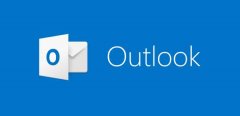 前几天有朋友咨询免费空间,说他在用outlook接收邮件时出现乱码,问小编有没有办法解决这问题,下面小编给大家分享一下outlook接收邮件出现乱码的原因以及如何去解决outlook接收邮件
前几天有朋友咨询免费空间,说他在用outlook接收邮件时出现乱码,问小编有没有办法解决这问题,下面小编给大家分享一下outlook接收邮件出现乱码的原因以及如何去解决outlook接收邮件
 怎么把outlook服务器邮件恢复?如果您的Outlook服务器邮件丢失或损坏,有几种方法可以尝试恢复它们:
怎么把outlook服务器邮件恢复?如果您的Outlook服务器邮件丢失或损坏,有几种方法可以尝试恢复它们:
 outlook邮箱过期的文件怎么恢复如果你的Outlook邮箱中的文件已经过期并被删除,可能无法直接恢复。过期文件是指在指定的保留期限内未标记为重要或保存的邮件、日历项目或其他项目。
outlook邮箱过期的文件怎么恢复如果你的Outlook邮箱中的文件已经过期并被删除,可能无法直接恢复。过期文件是指在指定的保留期限内未标记为重要或保存的邮件、日历项目或其他项目。
 前段时间有朋友咨询免费空间小编,说他的outlook无法启动,应用程序无法打开Outlook Express邮件箱。不知道该怎么办?下面小编给大家整理修复outlook的方法:
前段时间有朋友咨询免费空间小编,说他的outlook无法启动,应用程序无法打开Outlook Express邮件箱。不知道该怎么办?下面小编给大家整理修复outlook的方法: